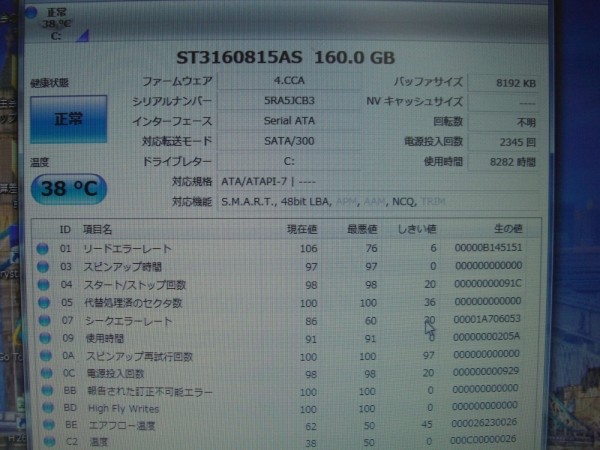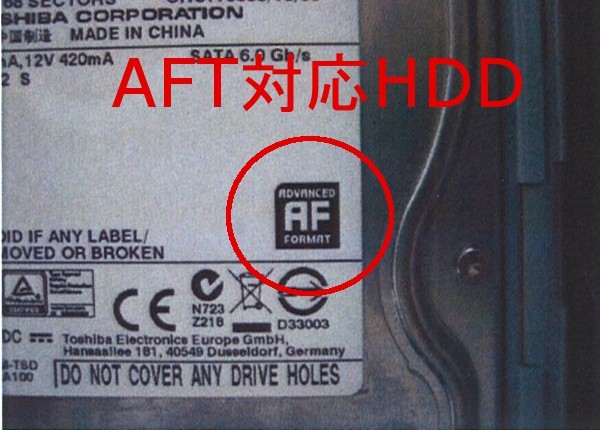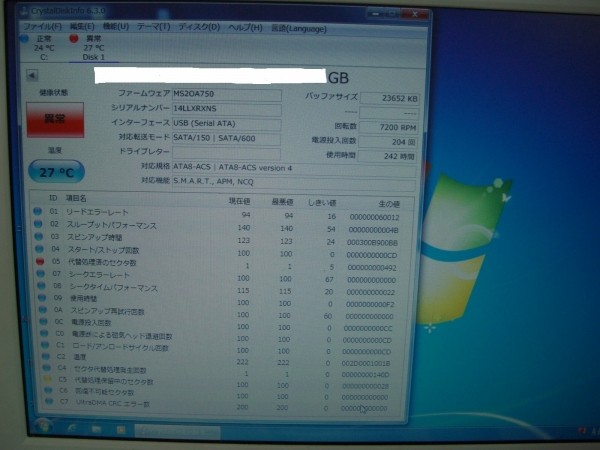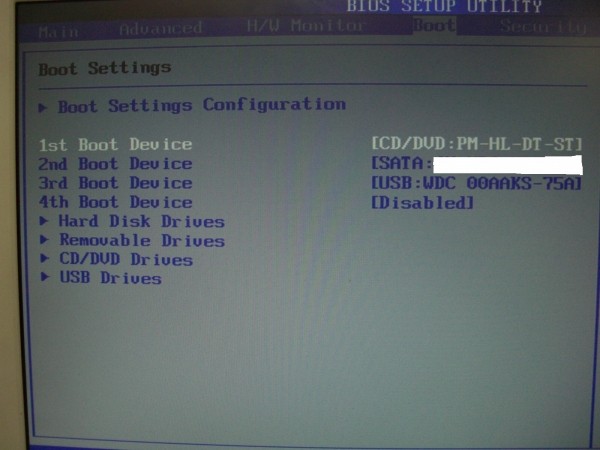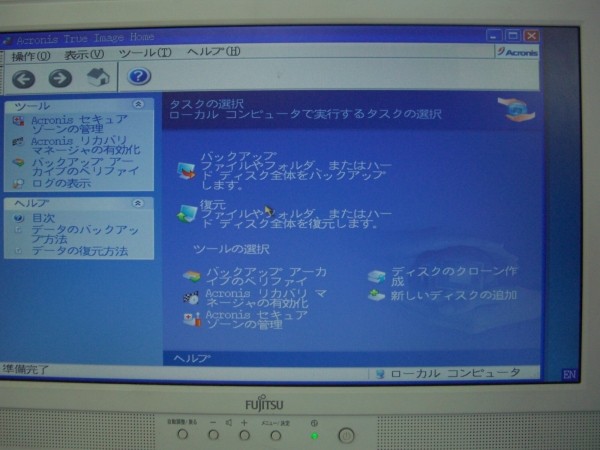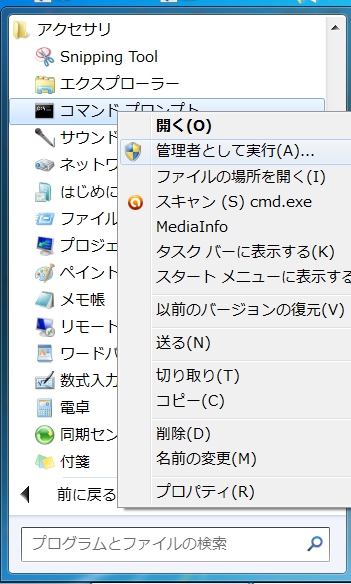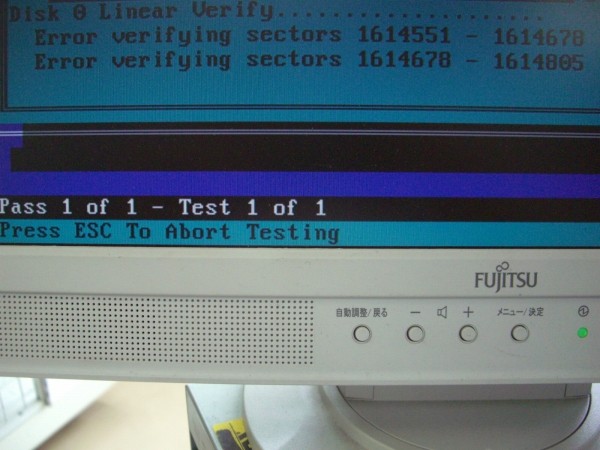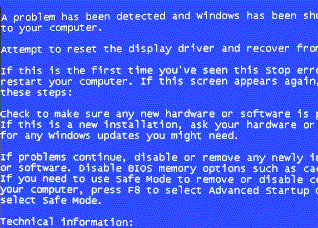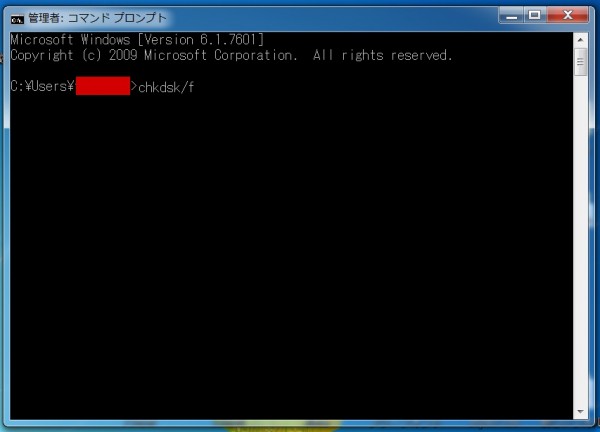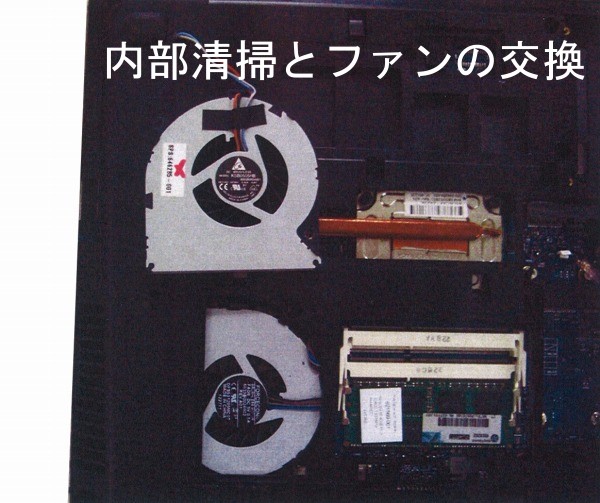下の画像の画面のまま5~15分後に起動したり、起動しない事もあるとの事
起動しない時は、電源を強制終了し、何度か繰り返すと起動していたとの症状です。
ハードディスク診断ソフト(Crystal Disk Info)にて、HDDの簡易診断を行いました。
警告の表示はありませんでした。
(リードエラーレートの生の値が異常に多いのは、シーゲイト製HDDの仕様です)
コマンドプロンプトを開き、sfcコマンド、chkdskコマンドを行っても異常は見られませんでした。
イベントビューアにも異常個所は見られませんでした。
・sfcコマンド:スタート→すべてのプログラム⇒アクセサリー→コマンドプロンプトを右クリック→管理者として実行。画面が出てきたら『sfc/scannow』と入力しEnter。スキャンが始まります。
・chkdskコマンド:すべてのプログラム⇒アクセサリー→コマンドプロンプトを右クリック→管理者として実行。画面が出てきたら『chkdsk c:/f』と入力しEnter。再起動後スキャンが始まります。
・イベントビューア:スタート→コンピュータを右クリックし管理をクリック→イベントビューアをダブルクリック→カスタムビューをダブルクリックしアプリケーションやシステムのエラーを見ます。
ソフトウェア上では、HDDに異常は見られませんでしたが、HDDの動作音が不安定でした。
HDDのバックアップ・コピーソフト(Acronis)を使用し、検証用のHDDへコピーを行い、起動するかチェックを行いました。
結果、問題なく起動しHDDに原因があることが判明。
このように、ソフトウェア上の診断だけでは、原因を特定することが出来無いことがありますので、注意が必要です。
HDDの交換を行いました。
画面下が、古いHDDで上が新しいHDDです。
交換後、は動作良好で起動も正常です。
HDDは160GBから500GBになりました。
今回のように不調が無くとも、HDDの容量に不満のあるお客様はHDDの交換がおすすめです。
作業代も6,000円程度でできますので、ぜひご相談ください。